Word2016自动备份功能如何开启?
在使用Word2016文档编辑文件的时候,经常由于一些意外原因导致我们没有将编辑好的文档及时进行保存。那么,在这种情况下我们需要怎么办呢?在Word2016中,有一个科技自动为文档创建备份的功能。一起来了解下怎样开启它吧!

Word2016自动备份功能如何开启?
1、在计算机桌面Word2016程序图标双击鼠标左键,将其打开运行。在打开的Word2016程序窗口,点击“空白文档”选项,新建一个空白Word文档。如图所示;

2、在打开的Word文档窗口中,点击左上角的“文件”命令选项。如图所示;

3、在打开的“文件”命令窗口中,点击“选项”命令选项。如图所示;

4、点击“选项”命令选项后,这个时候会打开Word选项对话窗口。如图所示;

5、在打开的Word选项对话窗口中,将选项卡切换到“高级”选项卡栏。如图所示;

6、在“高级”选项卡的右侧窗口中,找到“保存”分组中的“始终创建备份副本”选项,并将其勾选,然后点击确定按钮,关闭Word选项窗口即可。如图所示;

相关阅读:
word2016怎么自动滚屏?word2016自动滚动页面方法
相关文章
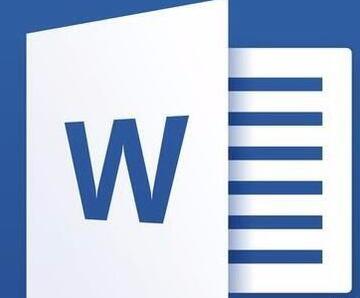 很多朋友在打开Word文档时,担心文章在不经意间被自己更改,下面小编给大家带来Word2016如何以只读方式打开?有效防止文档乱改。一起来看吧2017-04-20
很多朋友在打开Word文档时,担心文章在不经意间被自己更改,下面小编给大家带来Word2016如何以只读方式打开?有效防止文档乱改。一起来看吧2017-04-20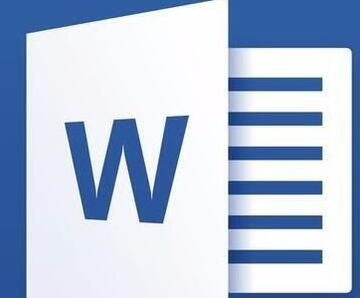
word2016怎么自动滚屏?word2016自动滚动页面方法
很多朋友不清楚word2016怎么自动滚屏?下面小编给大家带来word2016自动滚动页面方法,需要的朋友可以参考下2017-04-20 很多朋友不太清楚word2016怎么加多个文字水印?水印位置怎么调整?下面小编给大家带来word2016加多个文字水印及水印位置调整教程,一起来看吧2017-04-20
很多朋友不太清楚word2016怎么加多个文字水印?水印位置怎么调整?下面小编给大家带来word2016加多个文字水印及水印位置调整教程,一起来看吧2017-04-20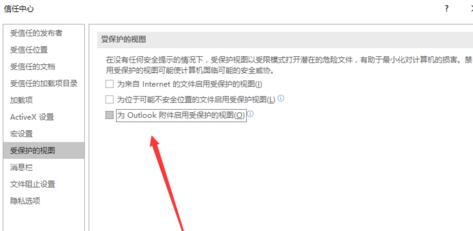 很多朋友不太清楚Word2016打不开低版本文档怎么办?下面小编给大家带来Word2016打不开低版本文档的解决方案,一起来看吧2017-04-20
很多朋友不太清楚Word2016打不开低版本文档怎么办?下面小编给大家带来Word2016打不开低版本文档的解决方案,一起来看吧2017-04-20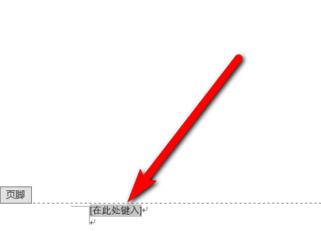
Word2016怎么插入页眉页脚?Word2016页眉页脚添加教程
相信还有部分朋友不太清楚Word2016怎么添加页眉页脚?下面小编给大家带来Word2016页眉页脚添加教程,需要的朋友可以参考下2017-04-20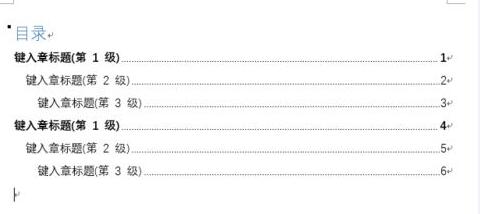 很多朋友不是太清楚Word2016怎么添加目录?下面小编给大家带来Word2016添加目录教程,需要的朋友可以参考下2017-04-20
很多朋友不是太清楚Word2016怎么添加目录?下面小编给大家带来Word2016添加目录教程,需要的朋友可以参考下2017-04-20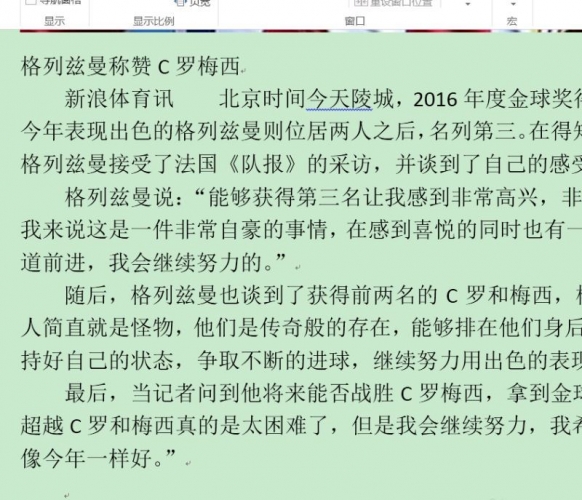
Word2016页面怎么显示比例?word2016显示页面比例两种方法
很多朋友不清楚Word2016页面怎么显示比例?下面小编给大家带来word2016显示页面比例两种方法,需要的朋友可以参考下2017-04-20
Word2016无法正常输入怎么办?Word2016输入失灵解决方法
很多朋友不清楚Word2016无法正常输入怎么办?下面小编给大家带来Word2016输入失灵的解决方法,需要的朋友可以参考下2017-04-20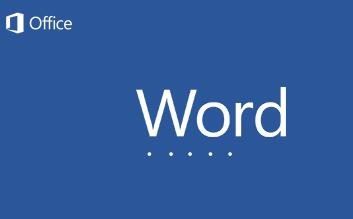
Word2016拼写检查怎么关闭?Word2016关闭拼写检查教程
很多朋友不清楚Word2016拼写检查怎么关闭?下面小编给大家带来Word2016关闭拼写检查教程,需要的朋友可以参考下2017-04-20 word2016怎么制作渐变色艺术字效果?ppt中想要制作非常漂亮的彩色渐变文字,该怎么设计呢?下面我们就来看看详细的制作过程,感兴趣的朋友可以进来参考一下2017-03-30
word2016怎么制作渐变色艺术字效果?ppt中想要制作非常漂亮的彩色渐变文字,该怎么设计呢?下面我们就来看看详细的制作过程,感兴趣的朋友可以进来参考一下2017-03-30


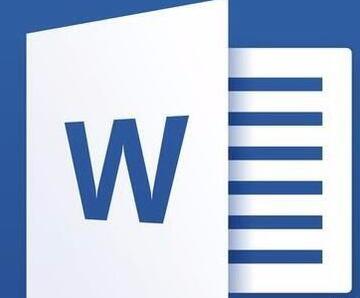
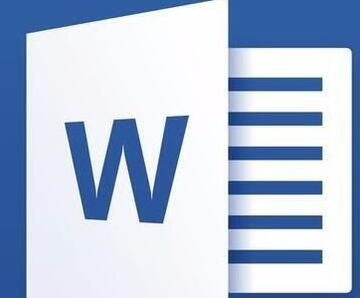

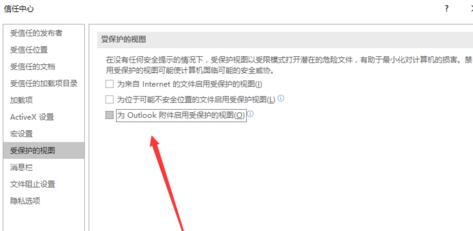
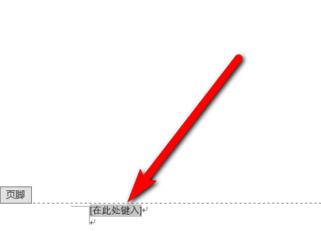
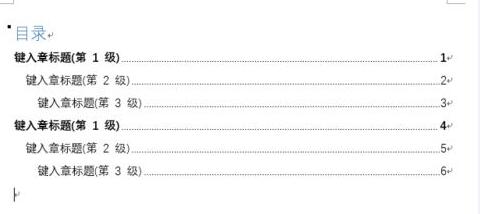
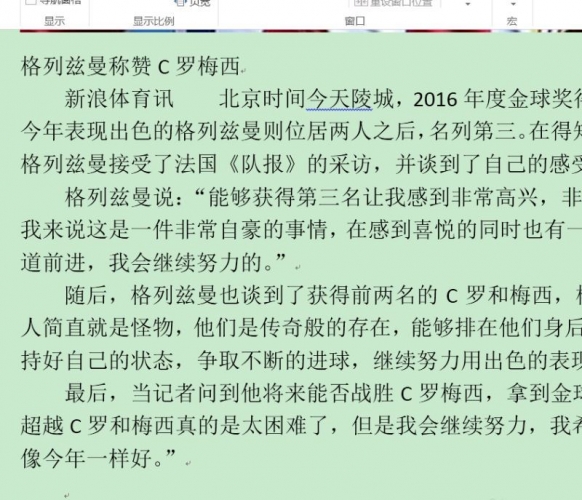

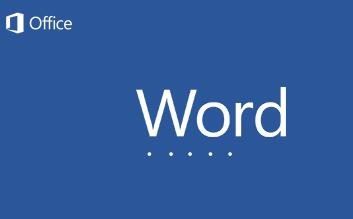

最新评论